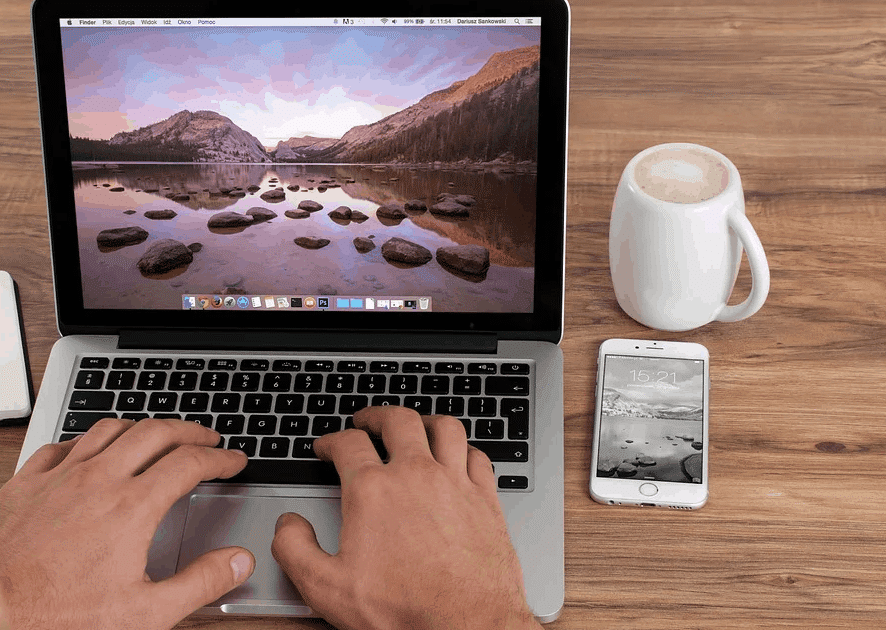
Se stai cercando uno strumento semplice che possa registrare il tuo schermo di Windows o Mac, sei nel posto giusto. Movavi Screen Recorder è uno dei migliori strumenti di cattura dello schermo facili da usare sul mercato.
A differenza di molti software di terze parti per la registrazione dello schermo, l’utilizzo di Movavi non richiede alcuna esperienza precedente. Raccomandiamo vivamente questo registratore desktop per la sua natura intuitiva, che rende la registrazione facile e il processo di editing.
Non hai più bisogno di andare in panico per memorizzare tutte le informazioni dei webinar e dei tutorial nella tua testa. Usare questa applicazione sui tuoi computer ti renderà la vita più facile. Puoi semplicemente registrare lo schermo (con l’audio) per riguardarlo in seguito.
Per darti un’immagine migliore, abbiamo progettato una recensione dettagliata del software Movavi screen recorder. Include caratteristiche, pro e contro, istruzioni per l’uso e tutto quello che devi sapere.
Può interessare anche: VideoSolo per la Registrazione dello Schermo: Potente e Facile da Usare
Caratteristiche principali del registratore video dello schermo di Movavi
- Creazione di Screencast
- Registrazione programmata
- Diverse opzioni di esportazione
- Modifica dello screenshot
- Disegna sul video durante la registrazione
- Scorciatoie personalizzabili
- Condivisione istantanea dei file sui social media
- Conversione SuperSpeed
- Cattura dei tasti e dei clic del mouse
- Registrazione video e audio
Caratteristiche del prodotto
Modalità screenshot
Movavi ti permette di fare degli screenshot durante la registrazione video. Inoltre, puoi modificare questi scatti prima di salvarli utilizzando la modalità screenshotting. Ti permette di evidenziare porzioni, aggiungere frecce, forme e linee e inserire testo.
Registrazione dello schermo
Questa funzione coinvolge i seguenti aspetti:
Frame Rate:
Un frame rate più alto aggiunge una migliore qualità video. Puoi registrare il tuo schermo con un frame rate che varia tra 5 e 60fps (frame per secondo). Assicurati di regolare il frame rate in base alla capacità del tuo sistema, poiché i video con frame rate più alto occupano più spazio.
Selezione dell’area:
Nell’applicazione Movavi, selezionare l’area di cattura prima della registrazione è facile. Registra l’intero schermo se vuoi. Tuttavia, puoi anche impostare manualmente la porzione richiesta dello schermo del tuo desktop o della finestra del programma.
Sovrapposizione webcam:
Puoi anche includere la registrazione della webcam nel tuo video. Anche per la webcam puoi impostare il frame rate, la dimensione, la risoluzione e la posizione.
Registrazione audio:
Puoi scegliere la qualità dell’audio per la tua registrazione dello schermo. Può essere stereo o mono. Inoltre, puoi anche cambiare la frequenza. Ti permette anche di registrare flussi audio separati (dal microfono e dall’altoparlante del sistema).
Accelerazione:
Come sai, Movavi è un salvavita in quanto puoi programmare le tue registrazioni. Ma sapevi che permette l’accelerazione su questa app? Il tuo video viene elaborato più velocemente e in modo più fluido con l’accelerazione hardware.
Tuttavia, il suo tipo (AMD, HD Graphics, o NVIDIA NVENC) dipende dalla tua scheda video. La funzione di conversione SuperSpeed funziona anche su tutti i tipi di accelerazione.
Effetti:
Molti vorrebbero aggiungere degli effetti per migliorare l’efficacia del loro video. In Movavi, puoi evidenziare il cursore e scegliere colori separati per catturare i movimenti del cursore. Puoi anche mostrare le sequenze di tasti.
Condivisione ed esportazione sui social media
Dopo la registrazione, devi salvare ed esportare l’output. Gli screenshot possono essere salvati nei formati JPG, PNG o BMP. Puoi salvare i video in formati come MKV, MP4, MOV o AVI. Inoltre, gli utenti possono estrarre l’audio e salvarlo separatamente come file MP3 e trasformare il file video in una GIF.
Una volta terminata la parte di salvataggio, puoi passare alla condivisione sociale. L’applicazione ti permette di condividere immagini via Telegram e WhatsApp o di condividere contenuti video su Google Drive o YouTube.
Licenza e limitazioni di Movavi
Movavi Screen Recorder ha una versione gratuita, ma è dotata di limitazioni come il watermarking delle uscite video. Tuttavia, gli utenti professionali possono sempre ottenere le versioni con licenza per il pacchetto completo di funzioni. Puoi scegliere un abbonamento Business di 1 anno o una licenza personale a vita.
Non ci sono variazioni funzionali tra le due licenze. La licenza business ti permette di utilizzare lo strumento in un ambiente commerciale, mentre gli utenti non commerciali possono acquistare una licenza personale. Se acquisti più di 5 licenze commerciali in una volta, l’azienda offre tariffe scontate.
Con una licenza personale a vita, puoi catturare video webcam, suoni, registrare video online e modificare screenshot.
Specifiche tecniche:
La dimensione di installazione per Mac e Windows è di 89,6 MB e 42,8 MB, rispettivamente.
Ha AMD, processore intel a 64 bit, compatibilità a 1 GHz.
Movavi funziona bene su sistemi da 2 GB.
L’applicazione occupa 280 MB di spazio sul disco rigido durante l’installazione.
E’ necessaria l’autorizzazione del sistema per l’installazione.

Pro
- Software di registrazione dello schermo comparativamente più economico per entrambi i sistemi operativi
- Il pannello di controllo non è una distrazione mentre la registrazione è in corso.
- Permette una rapida modifica della cattura dello schermo.
- Puoi programmare le tue registrazioni dello schermo e pianificare uno spegnimento automatico del tuo sistema quando la registrazione è finita.
- Offre molte opzioni di esportazione.
- Gli strumenti di editing permettono agli utenti di tagliare il video per una facile rimozione dei segmenti indesiderati.
- Per rendere l’editing più gestibile, puoi registrare il microfono e l’audio del sistema in flussi audio separati.
Contro
- La versione di prova arriva con una fregatura. Mentre la maggior parte delle funzioni sono gratuite, dovrai acquistare una versione con licenza per accedere a tutte le funzioni.
- Il programma non permette agli utenti di andare direttamente alla cartella dove sono memorizzate le registrazioni precedenti.
- Attualmente non esiste una versione per Linux.
Leggi anche: Come Registrare lo Schermo del Pc
Come utilizzare Movavi Screen Recorder
Passo 1: Installazione
Il programma è disponibile per il download sul sito ufficiale di Movavi. Esegui il file di installazione sul tuo computer Mac o Windows. Assicurati di seguire le istruzioni del processo.
Passo 2: Regola i parametri di registrazione dello schermo.
Puoi registrare l’intero schermo o una piccola porzione. Per quest’ultima, clicca a lungo sul pulsante sinistro del mouse e trascina.
Per rendere la registrazione più d’impatto, puoi aggiungere azioni della tastiera e movimenti del cursore al tuo video.
La barra laterale ha le icone appropriate per questo.
Usare questo programma significa anche che puoi catturare i suoni in uscita e in entrata, individualmente o simultaneamente. Per sapere che è attivato, assicurati che la fonte audio sia evidenziata in verde sulla barra sottostante.
Passo 3: Registrare
Puoi iniziare a catturare il tuo schermo premendo il pulsante REC sull’applicazione. Per finire la registrazione, clicca su Stop. In alternativa, puoi anche utilizzare i tasti di scelta rapida per la stessa in Mac, premi ⌥
⌘ 1 e ⌥
⌘ 2 per mettere in pausa e fermare la registrazione, rispettivamente. Gli utenti Windows, invece, possono premere F9 e F10.
Se premi l’icona corretta sul pannello di controllo, puoi fare degli screenshot durante la registrazione del video. Puoi anche farlo con i tasti di scelta rapida: ⌥
⌘ 3 per Mac e F8 per Windows PC.
Passo 4: Ritaglio
Una volta terminata la registrazione, apparirà una finestra di anteprima. Qui puoi salvare immediatamente l’output nel tuo formato video preferito o utilizzare lo strumento di editing integrato per eliminare le parti indesiderate.
Devi cliccare sull’opzione Taglia per tagliare la registrazione e ripetere se necessario. Il pulsante Elimina ti permette di rimuovere i frammenti indesiderati in modo permanente.
Passo 5: Salvare e condividere
Per salvare l’output, clicca su Esporta, seleziona il formato e la cartella, inserisci un nome di file e premi Salva. Movavi ti permette anche di condividere il video o le immagini direttamente su YouTube, Google Drive o Movavi Cloud.
Nel complesso, abbiamo trovato il registratore dello schermo Movavi un eccellente strumento di registrazione per la casa e l’ufficio. L’interfaccia priva di disordine lo rende perfetto per tutti gli utenti. Ti permette di fare tutte le cose basilari, come menzionato sopra.
Tuttavia, quando si tratta di editing video avanzato, potrebbe cadere un po’ in basso.
Se ti è piaciuto questo articolo leggi anche: Come Fare lo Screenshot su Pc
